Vue avant
La vue avant du serveur varie selon le modèle. Selon le modèle, il est possible que votre serveur diffère légèrement des illustrations présentées dans cette rubrique.
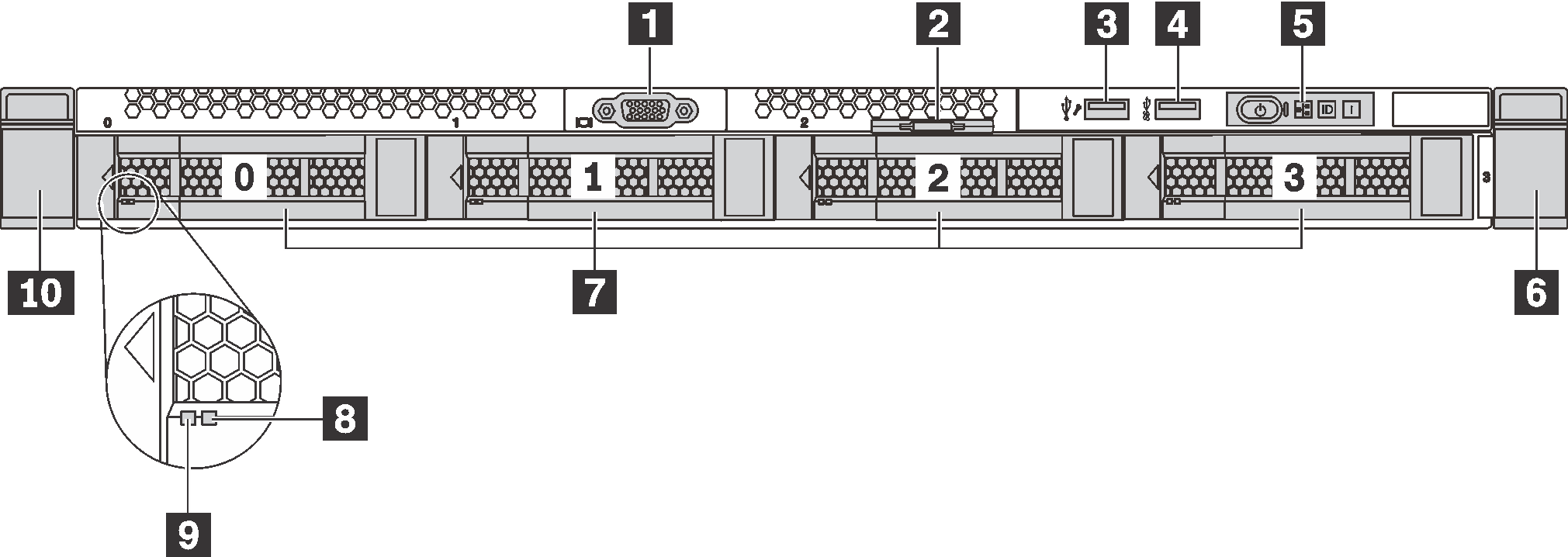
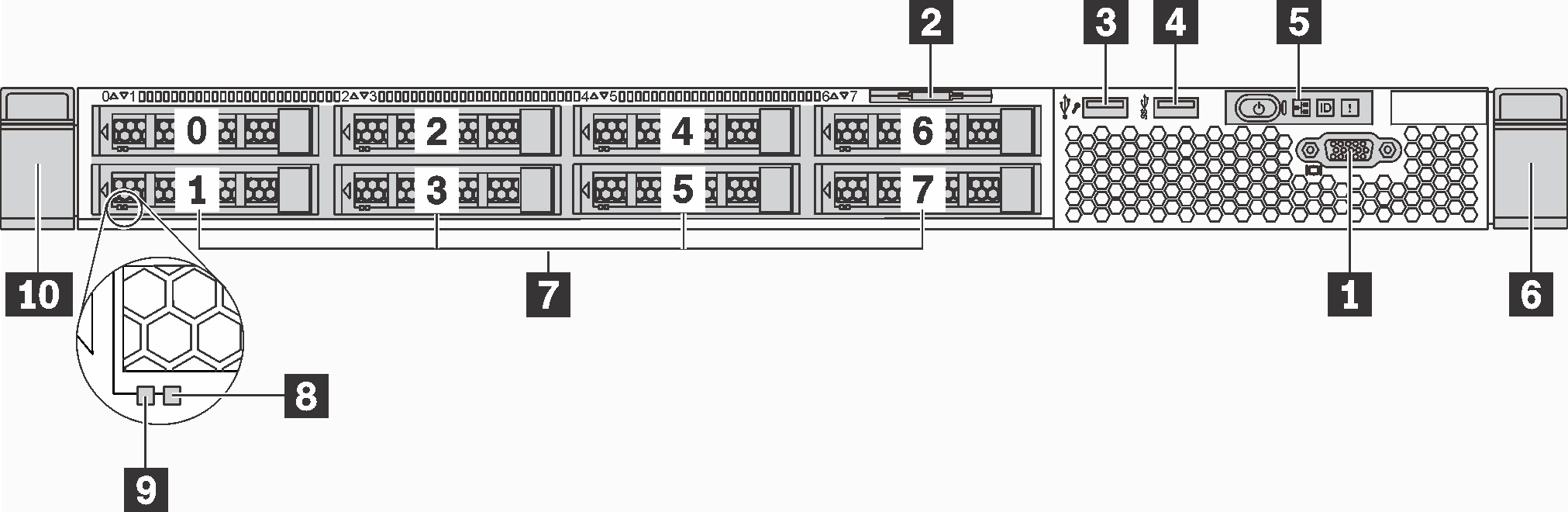
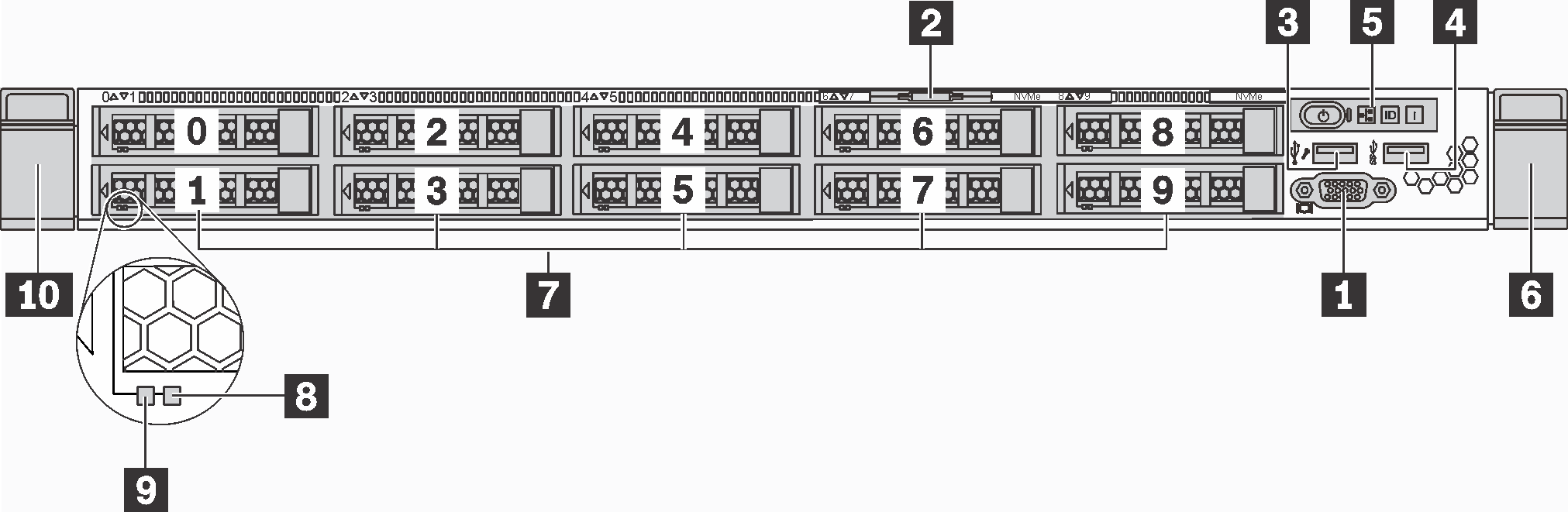
| 1 Connecteur VGA (disponible sur certains modèles) | 2 Étiquette amovible |
| 3 Connecteur USB 2.0 XClarity Controller | 4 Connecteur USB 3.0 |
| 5 Panneau d'information opérateur | 6 Taquet d'armoire (droit) |
| 7 Baies d'unité | 8 Voyant d'état de l'unité (jaune) |
| 9 Voyant d'activité de l'unité (vert) | 10 Taquet d'armoire (gauche) |
1 Connecteur VGA (disponible sur certains modèles)
Permet de connecter un écran hautes performances, un écran Direct Drive ou tout autre périphérique utilisant un connecteur VGA.
2 Étiquette amovible
L'étiquette d'accès réseau XClarity Controller se trouve sur l'étiquette amovible.
3 Connecteur USB 2.0 XClarity Controller
Si le connecteur est défini pour la fonction USB 2.0, vous pouvez connecter un périphérique qui requiert un connecteur USB 2.0, tel qu'un clavier, une souris, ou un dispositif de stockage USB.
Si le connecteur est paramétré pour la fonction de gestion de XClarity Controller, vous pouvez relier un appareil mobile installé avec l'application pour exécuter les journaux des événements XClarity Controller.
Si le connecteur est défini pour les deux fonctions, vous pouvez appuyer sur le bouton ID pendant trois secondes pour basculer entre les deux fonctions.
4 Connecteur USB 3.0
Connectez un dispositif USB compatible, par exemple un clavier, une souris ou un dispositif de stockage USB.
5 Panneau d'information opérateur
Pour plus d'informations sur les boutons et les voyants d'état figurant sur le panneau d'information opérateur, voir Panneau d'information opérateur.
6 10 Taquets d'armoire
Si le serveur est installé dans une armoire, vous pouvez utiliser les taquets d'armoire pour l'en sortir. Vous pouvez également utiliser les taquets d'armoire et les vis pour fixer le serveur dans l'armoire afin de le sécuriser, en particulier dans les zones sujettes aux vibrations. Pour plus d'informations, consultez le Guide d'Installation en armoire fourni avec le kit de glissières.
7 Baies d'unité
Le nombre d'unités installées sur votre serveur varie selon le modèle. Lorsque vous installez des unités, respectez l'ordre des numéros de baie d'unité.
L'intégrité EMI et le refroidissement du serveur sont assurés si toutes les baies d'unité sont occupées. Les baies d'unité vides doivent être occupées par des obturateurs d'unité.
8 Voyant d'état de l'unité
9 Voyant d'activité de l'unité
| Voyant d'unité | État | Description |
|---|---|---|
| 8 Voyant d'état de l'unité (droite) | Jaune fixe | L'unité a détecté une erreur. |
| Clignotement jaune (lent, environ un clignotement par seconde) | L'unité est en cours de régénération. | |
| Clignotement jaune (rapide, environ quatre clignotements par seconde) | L'adaptateur RAID recherche l'emplacement de l'unité. | |
| 9 Voyant d'activité de l'unité (gauche) | Vert fixe | L'unité est alimentée mais non active. |
| Vert clignotant | L'unité est active. |